
Adobe Photoshop Standard till ett mörkt tema När du först installerar det, men det är lätt att snabbt byta till ett lätt tema (eller någonstans mellan) på Windows och Mac. Så här gör du det.
Så här ställer du in ett ljus eller ett mörkt tema med inställningar
Det finns två sätt att ändra gränssnittets tema från Dark Mode till Light Mode i Photoshop. Den första metoden är att använda menyn Inställningar. För att göra det, öppnar du först Photoshop på din dator.
Om du använder Windows klickar du på menyn "Redigera" och väljer sedan Inställningar och GT; Gränssnitt. Om du är en Mac-användare klickar du på "Photoshop" i menyraden och väljer sedan Inställningar och GT; Gränssnitt.
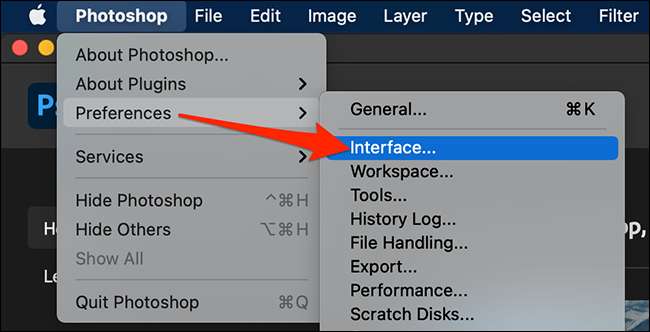
I fönstret Inställningar, leta reda på alternativet "Färgtema" i avsnittet "Utseende". Klicka på den färgade torget som motsvarar den temafärg som du vill använda i Photoshop.
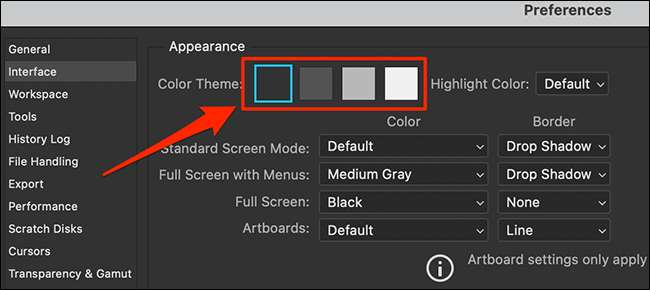
När du klickat på en torg, kommer Photoshop omedelbart att tillämpa ditt valda tema.

Dessutom kan du ändra den färg som Photoshop använder för att markera valda objekt (som lager på panelen "Lager"). Du kanske vill göra det om du använder ett mörkt eller grått tema eftersom standard markeringsfärgen inte är tydligt synlig i dessa teman.
För att ändra markeringsfärgen, klicka på rullgardinsmenyn "Markera färg" i inställningarna och GT; Gränssnittsfönster och välj en färg.
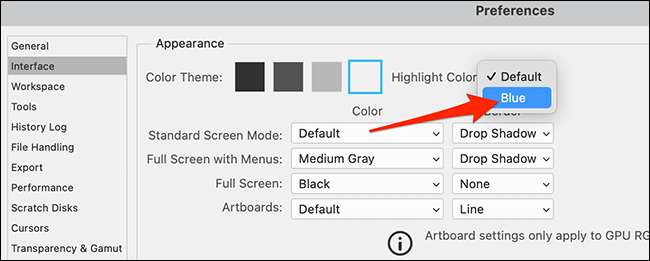
Medan du är i den här menyn kanske du vill experimentera med andra utseendealternativ. När du är klar klickar du på "OK" för att spara dina ändringar och stäng fönstret Inställningar.
Hur man ställer in ett ljus eller mörkt tema med hjälp av tangentbordsgenvägar
Det andra sättet att ställa in temafärg i Photoshop är med hjälp av två liknande tangentbordsgenvägar. Dessa genvägar (som fungerar på både Mac och Windows) tillåter dig att snabbt flytta mellan de fyra lätta och mörka gränssnittslägena. Så här använder du dem:
- Skift + F1: Photoshops gränssnittstema blir en nyans mörkare.
- Skift + F2: Photoshops gränssnitt tema blir en nyans lättare.
Det finns för närvarande bara fyra nivåer av ljusstyrka, så när du kommer till det mörkaste temat, kan du inte få någon mörkare och vice versa med den lättaste inställningen. Experimentera med temat färger tills du hittar vilken som är mest bekväm för dig.
Ännu bättre kommer Photoshop minns din tema färginställning nästa gång du kör appen, så det är inte nödvändigt att ställa in det igen under din nästa session. Ha så kul!
RELATERAD: 30 Great Photoshop Tips och tricks för att hjälpa din dator grafiska färdigheter







